Genius P513 Manuel utilisateur
Voici des informations sur P513. Capturez des photos avec flash ou sans, en mode macro ou normal. Enregistrez des clips vidéo. Utilisez le zoom numérique pour vous rapprocher de votre sujet. Visualisez vos photos et vidéos sur l'écran LCD. Protégez vos images contre la suppression accidentelle.
PDF
Télécharger
Document
Français Symbole de collecte séparée dans les pays européens Ce symbole indique que ce produit doit faire l’objet d’une collecte séparée. Ce qui suit ne s’applique qu’aux utilisateurs résidant dans les pays européens : Ce produit a été conçu afin de faire l’objet d’une collecte séparée dans un centre de tri adéquat. Ne vous débarrassez pas de ce produit avec vos ordures ménagères. Pour plus d’informations, contactez votre revendeur ou le service assurant l’élimination des déchets. DÉCLARATION FCC Cet appareil est conforme à la partie 15 du règlement FCC. Son fonctionnement est soumis aux conditions suivantes : (1). Cet appareil ne doit causer aucune interférence néfaste, et (2). Cet appareil doit être à même d’accepter toutes les interférences générées, y compris celles pouvant causer un dysfonctionnement. Note : Cet équipement a été testé et reconnu conforme aux limites des appareils numériques de classe B, conformément à la partie 15 du règlement FCC. Ces limites sont conçues pour fournir une protection raisonnable contre les interférences néfastes dans le cadre d’une installation résidentielle. Cet équipement génère, utilise et émet de l’énergie radiofréquence et, s’il n’est pas installé conformément aux instructions, peut provoquer des interférences dans les communications radio. Toutefois, aucune garantie n’existe que des interférences ne se produiront pas dans une installation particulière. Si cet équipement venait à provoquer des interférences néfastes pour la réception de la radio ou de la télévision, interférences pouvant être déterminées en éteignant puis en rallumant l’appareil, il est recommandé à l'utilisateur de remédier à ces interférences en appliquant une ou plusieurs des mesures suivantes : Réorientez ou déplacez l’antenne de réception. Augmentez la distance entre l’appareil et le récepteur. -1- Français Connectez l’équipement sur un circuit autre que celui sur lequel le récepteur est branché. L’utilisation d’un câble blindé est requise pour assurer la conformité avec les limites de Classe B telles que stipulées dans la Sous-partie B de la Partie 15 du règlement FCC. N’apportez jamais aucun changement ou modification à cet appareil qui ne serait pas spécifié dans le Guide d’Utilisation. Si de tels changements ou modifications venaient à être effectués, il pourra vous être demandé de ne plus employer l’appareil en question. Informations sur le Produit 1. 2. 3. 4. 5. L’apparence et les caractéristiques de ce produit peuvent être modifiées sans préavis. Ces changements peuvent inclurent les caractéristiques de base du produit, les logiciels, les pilotes ou encore le Guide d’Utilisation. Ce Guide d’Utilisation sert de manuel de référence pour ce produit. Le produit et/ou accessoires fournis avec votre appareil photo peuvent différer de ceux décrits dans ce manuel. Ceci est dû au fait que les fournisseurs changent parfois légèrement les caractéristiques du produit ou des accessoires pour répondre aux besoins du marché, aux tendances démographiques de la clientèle et autres préférences géographiques. Les produits peuvent différer d’un fournisseur à l’autre, tout spécialement en ce qui concerne les piles, chargeurs, adaptateurs AC, cartes mémoire, câbles, sacs de transports/sacoche et support linguistique. Il peut arriver qu’un fournisseur spécifie une seule couleur, apparence et capacité de mémoire interne pour un produit donné. Contactez votre revendeur pour plus de détails sur les caractéristiques du produit et des accessoires. Les illustrations de ce Guide d’Utilisation sont données à titre purement indicatif et peuvent différer du design exact de votre appareil. Le fabricant ne peut être tenu responsable en cas d’erreurs ou différences présentes dans ce Guide d’Utilisation. Pour une mise à jour du logiciel de pilotage, veuillez consulter la section « Téléchargements » de notre site Internet : www.geniusnet.com -2- Français INSTRUCTIONS SÉCURITAIRES Veuillez lire attentivement et comprendre les Avertissements et Mises en garde ci-après avant toute utilisation de l’appareil. Avertissements Si un corps étranger ou un liquide a pénétré dans votre appareil, éteignez-le (OFF) et retirez les piles. Une utilisation dans ces conditions risque de provoquer un incendie ou un choc électrique. Consultez votre revendeur. Si votre appareil est tombé ou si sa coque a été endommagée, éteignez-le (OFF) et retirez les piles. Une utilisation dans ces conditions risque de provoquer un incendie ou un choc électrique. Consultez votre revendeur. N’utilisez que le type de pile spécifié. L’emploi de tout autre type de pile risquerait de provoquer une explosion ou d’affecter les performances de l’appareil. N’essayez jamais de démonter, modifier ou réparer votre appareil. Ceci pourrait provoquer un incendie ou un choc électrique. Pour toute réparation ou inspection interne, consultez votre revendeur. N’utilisez pas votre appareil à proximité de sources d’eau. Ceci pourrait provoquer un incendie ou un choc électrique. Soyez particulièrement prudent lorsqu’il pleut ou neige ou lorsque vous utilisez l’appareil sur une plage ou une berge. Ne placez pas votre appareil sur des surfaces inclinées ou instables. Ceci pourrait faire tomber votre appareil et causer des accidents. Gardez les piles hors de portée des enfants. L’ingestion de piles peut provoquer un empoisonnement. Si une pile venait à être accidentellement ingérée, consultez immédiatement un médecin. -3- Français N’utilisez pas votre appareil en marchant ou en conduisant un véhicule, quel qu’il soit Vous risqueriez de tomber ou de provoquer un accident. Mises en Garde Insérez la pile en veillant à bien respecter la polarité (+ et –) des terminaux. Une inversion des polarités pourrait provoquer un incendie ou un choc électrique ou de souiller le compartiment à pile en raison d’un éclatement de la pile ou d’une fuite. N’utilisez jamais le flash trop près des yeux d’une personne ou d’un animal. Ceci pourrait endommager la vision du sujet. Utilisez l’écran LCD avec précaution et ne le soumettez à aucun choc. Ceci pourrait endommager le verre de l’écran ou provoquer la fuite du liquide interne. Si ce liquide venait à entrer en contact avec vos yeux, votre corps ou vos vêtements, rincez immédiatement à l’eau claire. Si le liquide est entré en contact avec vos yeux, consultez immédiatement un médecin Votre appareil est un instrument de précision. Veillez à ne pas le laisser tomber ni à le soumettre à des chocs et maniez-le en douceur. Autrement, vous risquez d’endommager votre appareil. N’utilisez pas votre appareil dans des endroits humides, enfumés, poussiéreux ou près d’une source émettant de la vapeur. Ceci pourrait provoquer un incendie ou un choc électrique. Si vous avez intensivement utilisé votre appareil, ne retirez pas immédiatement la pile. La pile chauffe durant l’emploi de l’appareil et la toucher à ce moment pourrait provoquer des brûlures. Ne couvrez ni n’emballez votre appareil avec une étoffe ou une couverture. Ceci pourrait causer une surchauffe et une distorsion et -4- Français provoquer un incendie. Veillez à toujours utiliser votre appareil dans des endroits bien ventilés. N’exposez jamais votre appareil à une chaleur excessive, comme l’intérieur d’un véhicule clos. Ceci pourrait endommager la coque et les composants internes et provoquer un incendie. Avant de déplacer votre appareil, débranchez tous les cordons et câbles. Autrement, vous risquez d’endommager cordons et câbles ce qui pourrait provoquer un incendie ou un choc électrique. Notes sur l’Utilisation de la Pile Avant d’utiliser la pile, veuillez lire attentivement et respecter les Instructions Sécuritaires et les notes données ci-dessous : N’utilisez que le type de pile spécifié. Évitez d’utiliser votre appareil dans des environnements très froids. Ceci pourrait diminuer l’autonomie des piles et réduire les performances de votre appareil. Les basses températures influencent également le bon fonctionnement des piles Alcalines, l’emploi de piles Ni-MH rechargeables est donc fortement recommandé. L’emploi de piles rechargeables neuves ou de piles rechargées n’ayant pas été utilisées depuis un certains temps (mis à part les piles dont la date limite d’utilisation a expiré) peuvent affecter le nombre de prises possibles. Afin de garantir un fonctionnement optimal, nous vous conseillons de charger et de décharger les piles pendant un cycle entier avant de les utiliser. Après une utilisation intensive de la caméra ou du flash, la pile peut être chaude au toucher – ceci est normal et ne constitue pas un dysfonctionnement. Après une utilisation intensive de la caméra, celle-ci peut être chaude au toucher – ceci est normal et ne constitue pas un dysfonctionnement. Si vous pensez ne pas avoir à utiliser votre appareil pendant un certain temps, retirez la pile de l’appareil pour éviter toute fuite ou corrosion. Veillez à toujours maintenir les terminaux propres. Il y a un risque d’explosion su vous remplacez la pile par un type erroné. Débarrassez-vous des piles usagées dans le respect de l’environnement -5- Français et des lois en vigueurs. N’utilisez jamais simultanément deux types de pile différents et ne mélangez jamais piles neuves et usées. N’utilisez jamais de piles au manganèse. -6- Français TABLE DES MATIERES Flash INTRODUCTION 9-10 Mode capture Vue d’ensemble Contenu de l’emballage MODE VIDÉO APPRENEZ A CONNAÎTRE VOTRE APPAREIL MODE LECTURE 11-16 29-33 Lecture d’images fixes Lecture de clips vidéo Diaporama Protection des images Affichage miniature Rotation des images Vue avant Vue arrière Voyants LED & Bips sonores Icônes de l’écran LCD PRÉPARATION 28-29 Enregistrer un clip vidéo 17-23 SUPPRESSION DES IMAGES Fixation de la dragonne Insertion des piles 33-34 Supprimer une image / supprimer toutes les images Insertion et retrait d’une carte OPTIONS DU MENU mémoire SD (accessoire en 34-38 Menu capture Menu vidéo Menu lecture Menu réglage option) Mise en marche/arrêt Sélection de la langue Formatage de la carte SD TRANSFÉRER DES IMAGES ET ou de la mémoire interne DES VIDÉOS VERS VOTRE Réglage de la résolution et ORDINATEUR de la qualité de l’image MODE CAPTURE Étape 1 : Installation du pilote USB Étape 2 : Connecter l’appareil à votre ordinateur Étape 3 : Télécharger les images / vidéo clips 23-28 Mode normal Mode macro Zoom numérique -7- 39-42 Français UTILISER L’APPAREIL COMME WEBCAM NetMeeting) 42-44 INSTALLATION DU LOGICIEL D’ÉDITION Étape 1 : Installation du Pilote Webcam 45-46 Installation de Photo Explorer Étape 2 : Connecter l’appareil à votre Installation de Photo Express ordinateur Étape 3 : Ouvrir l’Application du Logiciel (par exemple, Windows -8- SPÉCIFICATIONS 47-48 DÉPANNAGE 48-52 Français INTRODUCTION Vue d’ensemble Félicitations pour l’achat de votre nouvel appareil photo numérique. Voici quelques-unes des principales fonctions de votre appareil : Écran LCD - L’écran LCD TFT couleurs 1,5" (228 x 220 pixels) permet de cadrer vos sujets avant la capture. Cet écran affiche également vos photos après la capture. Stockage - Mémoire interne de 16 Mo. Mémoire externe pour carte SD jusqu’à 1 Go. Zoom numérique - Zoom numérique 4X. Réglages simplifiés point - Modifiez le réglage du flash en fonction des conditions lumineuses et du mode de photographie en cours. Capturez vos sujets en sélectionnant le réglage de mise au point normal ou macro. Mode capture - Vous pouvez capturer une image unique, avec du flash Mode de mise au retardateur, en mode continu 1,3MP et en mode continu VGA. Mode vidéo - Enregistrez des clips vidéo sans audio. Affichage miniature - Affichez six images miniatures sur l’écran LCD pour trouver rapidement celle que vous cherchez. -9- Français Matériel Fourni Déballez soigneusement votre appareil et assurez-vous que les éléments suivants sont bien présents: Appareil Photo Numérique Logiciel sur CD-ROM Câble USB Guide d’Utilisation 2 x piles Alcalines type AAA Dragonne Guide Rapide Sacoche de transport NOTE Les accessoires peuvent varier d’un fournisseur à l’autre. -10- Français APPRENEZ A CONNAÎTRE VOTRE APPAREIL Vue avant # Élément Description 1. Fixation pour dragonne Permet de fixer la dragonne. 2. Cache de l’objectif 3. Objectif 4. Voyant LED du retardateur Protège l’objectif. Conçu pour capter et centrer les rayons de lumière afin de produire une image nette sur le capteur. En mode capture avec retardateur, ce voyant clignote avant que la photo ne soit prise. 5. Flash Déclenche l’illumination au flash. 6. Bouton POWER Permet d’allumer et d’éteindre l’appareil. 7. Bouton de l’obturateur Capture image ou clip vidéo. -11- Français Vue arrière # Élément Description 1. Commutateur de mise au Permet de sélectionner un mode de mise au point point. Mode normal Pour la capture des sujets distants de 1,5m à l’infini. Mode macro Pour la capture en gros plan des sujets distants de 0,4 - 0,6m. 2. 3. Voyant LED d’état Bouton fléché (haut) Bouton lecture Indique l’état en cours de l’appareil. Navigue vers le haut. Ouvre ou quitte le mode de lecture. -12- Français # 4. 5. 6. Élément Bouton fléché (droite) Navigue vers la droite. Bouton de MODE Permet de régler le mode de l’appareil. Bouton SET Confirme le réglage choisi. Bouton du flash Permet de sélectionner un mode flash. Bouton fléché (bas) Navigue vers le bas. Bouton de MENU 7. Description Bouton fléché (gauche) Active/désactive le menu OSD. Navigue vers la gauche. Effectue un zoom avant/arrière. Bouton de zoom 8. Écran LCD Affiche les informations relatives aux réglages ainsi que les images avant et après leur capture. 9. Connecteur USB Connecteur pour branchement USB. # Élément Description 10. Compartiment à piles Permet l’installation des piles. 11. Compartiment carte SD Permet l’insertion d’une carte mémoire. 12. Prise trépied Permet la fixation d’un trépied -13- Français Voyants LED & Bips sonores Le tableau ci-dessous décrit la couleur et la fonction de chaque voyant d’état. LED Retardateur Couleur État Rouge Clignote Retardateur activé Vert Clignote Flash en cours de chargement. État Description Appareil allumé. Allumé Chargement terminé. - Éteint Flash désactivé. Bip sonore Bip Description 1 son Lorsque l’appareil s’allume. Lors de l’utilisation d’une fonction. Pendant les 7 premières secondes d’activation du retardateur. Après la capture d’une image / clip vidéo 2 sons Fonction indisponible ou non définie. Piles déchargées 4 sons Pendant les 3 dernières secondes d’activation du retardateur. Aucun son Fonction Bip sonore désactivée. -14- Français Icônes de l’écran LCD Mode capture 1. 2. Mode capture Mode mise au point [Aucune icône] Mode normal 3. Mode de capture ] [ 7. Nombre de prises possibles 8. 9. (avec les réglages taille/qualité en cours) Indicateur du zoom numérique Mode flash Mode macro [Aucune icône] Unique ] Mode macro [ ] Cont. 1,3MP [ ] Cont. VGA [ 4. Balance des blancs [A] 5. 6. Auto [ ] Ensoleillé [ ] Nuageux [ ] Flash off [ ] Tungstène [ ] Auto flash [ ] Fluorescente Taille ] VGA [ ] 1,3MP [ [ [ ] 3MP [ ] 4MP 10. ] Fine [ ] Super fine ] Piles chargées ] Piles légèrement [ ] Piles déchargées (Clignote) 11. Normale [ [ [ déchargées ] 5MP [ Qualité [ ] ] Réduction yeux rouges Indicateur de niveau des piles -15- Mode de stockage [Aucune Icône]Mémoire interne Carte SD [ ] Français Mode vidéo 1. Mode vidéo 2. Mode de stockage 3. Indicateur de niveau des piles 4. Durée d’enregistrement possible 5. Taille 6. Mode de mise au point (prévisualisation uniquement) Mode lecture - Lecture d’images fixes 1. Mode de capture 2. Icône de protection 3. Fichier en cours / total des fichiers Mode lecture - Lecture vidéo 1. Durée totale de l’enregistrement 2. Mode vidéo 3. Icône de protection 4. Fichiers en cours / total des fichiers 5. Lecture vidéo / indicateur d’arrêt -16- Français PREPARATION Vous pouvez utiliser 2 piles de type AAA (Alcaline, Ni-MH) pour alimenter votre appareil. Fixation de la Dragonne Pour éviter que votre appareil ne glisse accidentellement lors de son utilisation, employez toujours la dragonne. Procédez comme suit: 1. Insérez tout d’abord l’extrémité mince de la dragonne dans son point d’attache sur l’appareil ; 2. Passez ensuite l’autre extrémité à travers la boucle de corde et tirez fermement. Insertion des Piles 1. 2. 3. 4. Assurez-vous que l’appareil est éteint. Faites glisser le cache du compartiment à piles/carte mémoire SD dans le sens de la flèche [OPEN]. Insérez les piles en respectant les polarités (+ et -). Refermez le compartiment à piles/Carte mémoire SD. NOTE Evitez d’utiliser votre appareil dans des environnements très froids. Ceci pourrait diminuer la durée de vie des piles et réduire les performances de votre appareil. Les basses températures influencent également le bon fonctionnement des piles Alcalines, l’emploi de piles Ni-MH rechargeables est donc fortement recommandé. Si vous pensez ne pas avoir à utiliser votre appareil pendant un certain temps, retirez les piles de l’appareil pour éviter toute fuite ou corrosion. N’utilisez jamais simultanément deux types de pile différents et ne mélangez jamais piles neuves et usées. -17- Français N’utilisez jamais de piles au manganèse. Insertion d’une Carte Mémoire SD (accessoire en option) Votre appareil est équipé d’une carte mémoire interne de 16 Mo (dont 16Mo alloués au stockage des images) vous permettant de conserver images et vidéo clips. Vous avez cependant également la possibilité d’accroître la capacité de cette mémoire en utilisant une carte mémoire SD (Secure Digital) et donc d’enregistrer plus d’images et vidéo clips. 1. Assurez-vous que l’appareil est éteint. 2. Faites glisser le cache du compartiment à piles/carte mémoire SD dans le sens de la flèche [OPEN]. 3. Insérez la Carte mémoire SD. Le devant de la carte mémoire (partie fléchée) doit être tournée vers l’arrière de l’appareil. Si vous ne parvenez pas à insérer la carte, vérifiez son orientation. 4. Refermez le compartiment à piles/Carte SD. NOTE Avant d’utiliser une carte mémoire avec cet appareil, assurez-vous de la formater. Veuillez consulter la rubrique “Formatage de la Carte Mémoire” pour plus de détails. Pour Retirer la Carte Mémoire: Assurez-vous que l’appareil est éteint. Ouvrez le compartiment à piles/carte mémoire et appuyez légèrement sur le rebord de celle-ci. La carte s’éjecte automatiquement. NOTE Pour éviter que des données ne soient accidentellement effacées de la carte mémoire SD, vous pouvez placer le bouton de protection (figurant sur le côté de la carte mémoire) en position “LOCK” (verrouillé). -18- Français Pour sauvegarder, éditer ou effacer des données de la carte mémoire SD, vous devez déverrouiller la carte. Mise en marche / arrêt Avant toute chose, insérez les piles. Mise en marche de l’appareil 1. Ouvrez le cache de l’objectif. 2. Appuyez sur le bouton POWER pour allumer l’appareil. Le voyant LED s’allume en vert et l’appareil s’allume. L’appareil s’allume automatiquement en mode capture. Arrêt de l’appareil Appuyez sur le bouton POWER pour éteindre l’appareil. NOTE Si aucune action n’est effectuée pendant un laps de temps prédéfini, l’appareil s’éteint automatiquement. Pour réactiver l’appareil, allumez-le à nouveau. Reportez-vous à la section “Arrêt automatique” du Menu Réglage pour plus de détails. Sélection de la langue Suivez les instructions ci-dessous pour spécifier dans quelle langue vous désirez faire apparaître les menus et messages s’affichant sur votre écran LCD. 1. Placez le commutateur MODE sur ( ) et appuyez sur SET. -19- Français 2. Sélectionnez l’option [Langue] et utilisez le bouton SET pour choisir une langue. 3. Pour quitter ce menu, appuyez sur le bouton MENU. Formatage de la carte mémoire SD ou de la mémoire interne Cette fonction permet de formater la mémoire interne (ou la carte mémoire) et efface toutes les images et données qui y sont stockées. 1. Placez le commutateur MODE sur ( ) et appuyez sur SET. 2. Sélectionnez l’option [Formater] à / l’aide du bouton et appuyez sur SET. 3. Sélectionnez ( bouton / ) à l’aide du et appuyez sur SET. Pour annuler le formatage, sélectionnez et appuyez sur SET. 4. Pour quitter ce menu, appuyez sur le bouton MENU. NOTE Si vous souhaitez formater la mémoire interne de votre appareil, n’insérez surtout pas la carte mémoire, autrement, c’est cette dernière qui serait formatée. Veuillez noter que lorsque vous formatez une carte mémoire, toutes les données y étant stockées seront effacées, y compris les données protégées. Assurez-vous donc que vous ne souhaitez pas conserver ce qui y est stocké. Le formatage est une action irréversible – une fois effacées, les données ne pourront plus être récupérées. Une carte mémoire SD défectueuse ne pourra pas être formatée correctement. -20- Français Réglage de la Résolution et de la Qualité de l’Image Les paramètres de résolution et de qualité déterminent la taille en pixels (dimensions), la taille du fichier image et le degré de compression de vos images. Ces réglages déterminent donc le nombre d’images pouvant être enregistrées dans la mémoire interne ou sur la carte mémoire SD. Une fois à l’aise avec l’emploi de votre appareil, nous vous recommandons de tester les divers niveaux de réglage de la qualité et de la résolution disponibles afin de voir l’effet que ceux-ci ont sur vos images. Une résolution et une qualité d’image plus haute offre un meilleur résultat photographique mais occupe également plus d’espace mémoire. Une résolution/qualité élevée est recommandée pour les images destinées à l’impression ou nécessitant une netteté des moindres détails. Une résolution/qualité d’image plus faible occupe moins d’espace mémoire tout en étant parfaitement adaptée à l’échange via email, insertion dans un rapport ou publication sur un site Internet. Pour modifier la résolution ou la qualité d’une image, suivez les instructions ci-dessous: Pour modifier la résolution ou la qualité d’une image, procédez comme suit : 1. Placez le commutateur MODE sur , et appuyez sur SET. 2. Appuyez sur le bouton MENU. 3. Sélectionnez [Qualité]/[Taille] à l’aide du bouton 4. Utilisez le bouton SET pour choisir un réglage. -21- / . Français 5. Pour quitter ce menu, appuyez sur le bouton MENU. NOTE En mode vidéo, seul le réglage de la taille est disponible. Nombre de prises possibles (images fixes) Le tableau ci-après vous indique le nombre de prises possibles selon le réglage sélectionné et en fonction de la capacité de la mémoire interne/carte mémoire. Taille Image 2560x1920 5MP 2304x1728 4MP 2048x1536 3MP 1280x960 1,3MP 640x480 VGA Qualité Normale Fine Super fine Normale Fine Super fine Normale Fine Super fine Normale Fine Super fine Normale Fine Super fine Capacité Carte SD Mémoire interne 32Mo 64Mo 128Mo 256Mo 512Mo 1Go 31 24 18 33 26 20 39 31 24 58 46 35 62 49 38 74 58 46 118 95 71 126 100 79 152 118 95 240 192 144 256 202 160 307 240 192 482 385 291 514 406 321 617 482 385 967 773 584 1031 814 644 1238 967 773 1936 1549 1169 2066 1631 1291 2479 1936 1549 52 45 35 110 90 76 98 84 66 207 169 143 200 172 135 422 345 292 404 349 274 853 689 590 812 701 551 1714 1402 1187 1629 1407 1105 3439 2814 2381 3262 2817 2213 6886 5634 4767 * Les données fournies ci avant sont basées sur les résultats standard. La capacité effective varie selon les conditions et les réglages sélectionnés. -22- Français Durée d’enregistrement possible / sec (clip vidéo) Taille Mémoire interne Carte mémoire SD 32Mo 64Mo 128Mo 256Mo 512Mo 1Go VGA 1:00 1:53 3:52 7:49 15:42 31:30 1:03:05 QVGA 1:14 2:19 4:45 9:37 19:19 38:45 1:17:35 * Les données fournies ci avant sont basées sur les résultats standard. La capacité effective varie selon les conditions et les réglages sélectionnés. * La cadence d’enregistrement vidéo varie en fonction de la vitesse d’accès de la carte mémoire SD. Une vitesse d’accès lente influence la cadence de prise de vue ainsi que la durée d’enregistrement. MODE CAPTURE Mode Normal Votre appareil est doté d’un écran LCD LFT de 1,5" qui vous permet de composer vos images, lire les images/clips vidéo capturés ou régler les paramètres des menus. Avant de commencer, assurez-vous que le cache de l’objectif est ouvert et que le commutateur de mise au point est placé sur le mode approprié. 1. Placez le commutateur de mise au point sur . -23- Français 2. Ouvrez le cache de l’objectif. 3. Appuyez sur le bouton POWER. 4. Placez le commutateur MODE sur et appuyez sur SET. 5. Composez votre image à l’aide de l’écran LCD. Placez votre sujet au centre de la photo et appuyez sur le bouton de l’obturateur. NOTE L’écran LCD s’assombrit sous une lumière vive, c’est normal et ne constitue pas un dysfonctionnement. Mode Macro Pour la capture en gros plan de sujets de petite taille tels que les insectes ou des fleurs, utilisez le mode Macro. Cette fonction sert à la capture de sujets se trouvant à une distance de 0,4 à 0,6m. 1. Placez le commutateur de mise au point sur . 2. Ouvrez le cache de l’objectif. 3. Appuyez sur le bouton POWER. 4. Placez le commutateur MODE sur et appuyez sur SET. 5. Composez votre image et appuyez sur le bouton de l’obturateur. -24- Français NOTE Le mode flash est automatiquement désactivé en capture Macro. N’oubliez pas de replacer le commutateur de mise au point sur le mode Normal (position ) après avoir terminé vos captures en mode Macro. Zoom Numérique En zoomant une image, elle s’affiche de plus près. Le zoom numérique permet de ne pas perdre en qualité d’image. 1. Placez le commutateur MODE sur , et appuyez sur SET. 2. Composez votre image à l’aide de l’écran LCD. 3. Utilisez le bouton pour zoomer l’image jusqu’à 4x. 4. Appuyez sur le bouton de l’obturateur pour capturer l’image “zoomée”. NOTE La fonction zoom numérique n’est pas automatiquement désactivée après la capture de l’image. Le zoom numérique n’est disponible que pour le mode capture unique et retardateur. 4MP et 5MP sont atteints par interpolation F/W et le zoom numérique n’est pas disponible dans ces cas. -25- Français Flash Vous pouvez régler le flash pour capturer des images en fonction des conditions lumineuses existantes. Lorsque l’appareil est en mode Normal (commutateur en position .), vous pouvez capturer votre image en utilisant le mode flash le plus approprié. 1. Placez le commutateur MODE sur 2. Utilisez le bouton , et appuyez sur SET. jusqu’à ce que le mode flash de votre choix s’affiche. 3. Composez votre image et appuyez sur le bouton de l’obturateur. Voici les réglages disponibles en mode capture : Mode Flash Description Le flash ne se déclenche pas. Sélectionnez ce mode pour prendre des images dans des lieux où le flash Flash off (désactivé) est interdit (pièces de théâtre ou évènements sportifs indoor) ou si la distance vous séparant du sujet est hors du champ de portée du flash. -26- Français Mode Flash Description Le flash se déclenche automatiquement en fonction de la luminosité ambiante. Sélectionnez ce réglage Auto flash Réduction effet yeux rouges pour des photos d’ordre général. Sélectionnez ce mode si vous photographiez des personnes ou des animaux lorsqu’il y a peu de luminosité ambiante. Vous pouvez également réduire l’effet yeux rouges en augmentant la luminosité ambiante ou en demandant au sujet (à la personne) de ne pas regarder directement l’appareil. Sous ce mode, le flash se déclenchera toujours deux fois et l’image sera capturée au deuxième déclenchement. NOTE Par défaut, c’est le réglage Flash Off qui est sélectionné. Le flash est automatiquement désactivé en mode Macro. Si vous n’utilisez pas le flash, éteignez-le. En réglant le flash sur OFF, l’appareil pourra s’allumer et fonctionner plus rapidement car le condensateur du flash ne sera pas chargé inutilement. De plus, en réglant le flash sur OFF vous préserverez l’autonomie des piles. Mode de capture Ce réglage permet de sélectionner le mode de capture de vos images - capture unique, avec retardateur, mode continu 1,3MP et continu VGA. et appuyez sur SET. 1. Placez le commutateur MODE sur -27- Français a. Appuyez sur le bouton MENU. b. Sélectionnez l’option [Capture] à l’aide du bouton / . c. Utilisez le bouton SET pour sélectionner un réglage. d. Appuyez sur le bouton MENU pour quitter. 2. Composez votre image et appuyez sur le bouton de l’obturateur. Le tableau ci-dessous vous aide à sélectionner le mode de capture approprié : Mode de capture Description (Aucune icône) Capture une seule image à la fois. capture unique Retardateur L’image est capturée environ 10 secondes après avoir appuyé sur le bouton de l’obturateur. Le voyant LED du retardateur clignote lentement pendant les 7 premières secondes, puis rapidement pendant les 3 dernières. Cette fonction très pratique vous permet de figurer sur les photos de groupe. Cont. 1,3MP Permet la capture de 3 images de suite maximum avec une taille de 1,3MP. Cont. VGA Permet la capture de 3 images de suite maximum avec une taille VGA. MODE VIDÉO Enregistrement de clips vidéo Ce mode vous permet d’enregistrer des clips vidéo (sans audio) à une résolution VGA / QVGA pixels. -28- Français 1. Ouvrez le cache de l’objectif. 2. Appuyez sur le bouton POWER. 3. Placez le commutateur MODE sur et appuyez sur SET. 4. Pour démarrer l’enregistrement, appuyez sur le bouton de l’obturateur. La durée d’enregistrement disponible varie en fonction de la capacité de la mémoire et du sujet à capturer. 5. Appuyez une seconde fois sur le bouton de l’obturateur pour arrêter l’enregistrement. NOTE Le flash n’est pas disponible sous ce mode. MODE LECTURE Lecture d’images fixes Vous pouvez afficher vos images fixes sur l’écran LCD. 1. Ouvrez le cache de l’objectif. 2. Appuyez sur le bouton POWER. 3. Appuyez sur le bouton . La dernière image capturée s’affiche. 4. Sélectionnez l’image de votre choix à / . l’aide du bouton Pour afficher l’image précédente, appuyez sur . -29- Français Pour afficher l’image suivante, appuyez sur . NOTE Les images sont lues depuis l’emplacement suivant : * Depuis la mémoire interne si aucune carte mémoire n’est insérée. * Depuis la carte mémoire SD lorsque celle-ci est insérée. Si aucune image n’est stockée en mémoire, l’icône ( ) s’affiche sur l’écran LCD. Lecture de clips vidéo Vous pouvez lire vos clips vidéo sur l’écran LCD. 1. Appuyez sur le bouton . La dernière image capturée s’affiche. 2. Sélectionnez le clip vidéo de votre choix à l’aide du bouton / . Pour afficher le clip vidéo précédent, appuyez sur . Pour afficher le clip vidéo suivant, appuyez sur . 3. Appuyez sur le bouton SET. La lecture démarre. La durée de lecture écoulée s’affiche sur l’écran LCD. Appuyez de nouveau sur le bouton SET pour arrêter la lecture. -30- Français NOTE Pour lire vos clips vidéo sur votre ordinateur, vous pouvez employer soit Windows Media Player, soit "QuickTime Player" de Apple. Le lecteur QuickTime de base est disponible gratuitement, compatible avec les ordinateurs Mac- et Windows et peut être téléchargé depuis le site Internet de Apple à l’adresse suivante : www.apple.com. Pour plus de détails sur l’utilisation du lecteur QuickTime, veuillez consulter le guide d’utilisation QuickTime en ligne. Affichage Diaporama La fonction diaporama vous permet d’afficher automatiquement vos images fixes les unes après les autres. 1. Appuyez sur le bouton . 2. Appuyez sur le bouton MENU. 3. Sélectionnez l’option [Diaporama] à l’aide du bouton / et appuyez sur SET. Le diaporama démarre. Toutes les images fixes du dossier sont lues automatiquement. 4. Pour arrêter le diaporama, appuyez de nouveau sur SET. NOTE Les clips vidéo ne sont pas lus en mode Diaporama, seule leur première image s’affiche. -31- Français Protection des images Activez la fonction de Lecture Seule afin d’éviter que vos images ne soient accidentellement effacées. 1. Appuyez sur le bouton . 2. Appuyez sur le bouton MENU. 3. Sélectionnez l’option [Protéger] à l’aide du bouton / et appuyez sur SET. et appuyez sur SET. 4. Sélectionnez La protection est appliquée à l’image et l’appareil retourne en mode lecture. L’icône de protection s’affiche sur les images protégées. Affichage miniature Cette fonction très pratique vous permet d’afficher simultanément 6 images miniatures sur l’écran LCD afin de trouver rapidement celle que vous cherchez. 1. Appuyez sur le bouton . 2. Appuyez sur le bouton MENU. 3. Sélectionnez l’option [Miniature] à l’aide du bouton / 4. Utilisez le bouton et appuyez sur SET. / pour sélectionner une image à afficher en taille normale. -32- Français 5. Appuyez sur le bouton SET. L’image sélectionnée s’affiche en taille normale. Rotation des images Vous pouvez faire pivoter vos images lors de la lecture. . 1. Appuyez sur le bouton 2. Appuyez sur le bouton MENU. 3. Sélectionnez l’option [Rotation] à l’aide du bouton / et appuyez sur SET. L’image pivote de 90 degrés dans le sens anti-horaire. 4. Répétez l’étape 2 –3 pour revenir à un affichage normal. SUPPRESSION DES IMAGES Supprimer une image / toutes les images 1. Appuyez sur le bouton . 2. Appuyez sur le bouton MENU. 3. Sélectionnez l’option [Supprimer] ou [Supprimer tout] à l’aide du bouton / et appuyez sur SET. Supprimer : supprime l’image sélectionnée/la dernière image/clip vidéo hormis les fichiers protégés. -33- Français Supprimer tout : supprime toutes les images et tous les clips vidéo hormis les fichiers protégés. 4. Sélectionnez / à l’aide du bouton et appuyez sur SET. Pour annuler la suppression, sélectionnez et appuyez sur SET. cette icône s’affiche lorsque plus aucune image n’est stockée sur la carte SD (ou dans la mémoire interne). NOTE Si vous souhaitez supprimer les images de la mémoire interne, n’insérez surtout pas la carte SD, autrement, ce sont les images de celle-ci qui seront supprimées. OPTIONS DES MENUS Menu Capture Ce menu permet d’effectuer les réglages de base lors de la capture d’images fixes. 1. Placez le commutateur MODE sur et appuyez sur SET. 2. Appuyez sur le bouton MENU. 3. Sélectionnez une option à l’aide du bouton / . -34- Français 4. Utilisez le bouton SET pour choisir un réglage. 5. Pour quitter ce menu, appuyez sur le bouton MENU. Qualité Permet de régler la qualité (taux de compression) à laquelle l’image sera capturée. *[ ] Normale *[ ] Fine *[ ] Super fine Taille Permet de régler la taille à laquelle l’image sera capturée. ] VGA *[ ] 1,3MP *[ *[ ] 3MP *[ ] 4MP *[ ] 5MP WB (Balance des blancs) Permet de régler la balance des blancs en fonction des conditions lumineuses et ainsi de se rapprocher des conditions perçues par l’œil humain. * [A] Auto *[ ] *[ ] *[ ] *[ Ensoleillé Nuageux Tungstène ] Fluorescente -35- Français Capture Veuillez consulter la rubrique “Mode de capture” pour plus de détails. Menu Vidéo Ce menu permet d’effectuer les réglages de base lors de l’enregistrement de clips vidéo. et appuyez sur SET. 1. Placez le commutateur MODE sur 2. Appuyez sur le bouton MENU. 3. Utilisez le bouton SET pour choisir un réglage. 4. Pour quitter ce menu, appuyez sur le bouton MENU. Taille Permet de régler la taille à laquelle le clip vidéo sera capturé. ] VGA *[ * [ ] QVGA Menu Lecture Ce menu permet d’effectuer les réglages de base destinés à la lecture des fichiers. 1. Appuyez sur le bouton . 2. Appuyez sur le bouton MENU. 3. Sélectionnez une option à l’aide du / . bouton 4. Appuyez sur le bouton SET pour ouvrir le sous-menu ou exécuter la fonction. 5. Sélectionnez un réglage à l’aide du / et appuyez sur SET. bouton -36- Français 6. Pour quitter le mode lecture, appuyez sur le bouton . Supprimer Veuillez consulter la rubrique “Suppression des images” pour plus de détails. Supprimer tout Veuillez consulter la rubrique “Suppression des images” pour plus de détails. Diaporama Veuillez consulter la rubrique “Affichage diaporama” pour plus de détails. Protection Veuillez consulter la rubrique “Protection des images” pour plus de détails. Miniature Veuillez consulter la rubrique “Affichage miniature” pour plus de détails. Rotation Veuillez consulter la rubrique “Rotation des images” pour plus de détails. Menu Réglage Ce menu vous permet de régler l’appareil en fonction des conditions de capture. 1. Placez le commutateur MODE sur et appuyez sur SET. 2. Sélectionnez une option à l’aide du bouton / . 3. Utilisez le bouton SET pour choisir un réglage. 4. Pour quitter ce menu, appuyez sur le bouton MENU. -37- Français Langue Veuillez consulter la rubrique “Langue” pour plus de détails. Fréquence Cet appareil supporte différentes fréquences lumineuses : 50 Hz et 60 Hz. Lors de l’utilisation de l’appareil sous une lumière fluorescente, sélectionnez la fréquence adaptée à la tension de votre région. Cette fonction n’est disponible que si le paramètre de la Balance des blancs est réglez sur Fluorescente. * 50Hz / 60Hz Arrêt automatique Si aucune opération n’est enregistrée pendant un certain laps de temps, l’appareil s’éteindra automatiquement. Cette fonction permet de préserver l’autonomie des piles. * 1 Min. / 3 Min. / Off Bip sonore Permet d’activer ou de désactiver le bip sonore retentissant à chaque pression sur un bouton. * On / Off Formatage Veuillez consulter la rubrique “Formatage de la carte mémoire SD (ou de la mémoire interne)” pour plus de détails. Réinitialisation Permet de réinitialiser tous les paramètres aux réglages par défaut. -38- Français TRANSFERER DES IMAGES ENREGISTREES VERS VOTRE ORDINATEUR Pour transférer des images/vidéo clips depuis votre appareil vers votre ordinateur, procédez comme suit: Etape 1: Installez le pilote USB (utilisateurs Windows 98 et Mac OS 9.0 uniquement) Etape 2: Connectez votre appareil photo à votre ordinateur Etape 3: Téléchargez vos images/vidéo clips Configuration Système Requise (Windows) Pentium 200 MHz ou supérieur Windows 98/98SE/Me/2000/XP 64Mo de RAM 128Mo d’espace disque dur disponible Lecteur CD-ROM Port USB libre Configuration Système Requise (Macintosh) PowerPC G3/G4 OS 9.0 ou ultérieur 64Mo de RAM 128Mo d’espace disque dur disponible Lecteur CD-ROM Port USB disponible -39- Français Etape 1: Installation du Pilote USB Ordinateur fonctionnant sous Windows 98 Le pilote USB fourni sur le Cd-rom est destiné exclusivement aux systèmes fonctionnant sous Windows 98. L’installation de ce pilote sur des PC utilisant Windows 2000/ME/XP n’est pas nécessaire. 1. Insérez le Cd-rom fourni avec votre appareil dans le lecteur de votre PC. 2. Cliquez sur « USB/PC CAM DRIVER». Suivez les instructions qui L’écran de bienvenue s’affiche. s’affichent sur l’écran pour terminer l’installation. Une fois le pilote installé, redémarrez votre ordinateur. Ordinateur fonctionnant sous Macintosh OS 9.0 Pour Mac OS 9.0 ou supérieur, l’ordinateur détectera automatiquement l’appareil photo et installera son propre pilote USB. NOTE Le pilote USB fourni sur ce CD-ROM est de type 2 en 1 (pilote USB & PC). a) Sous Windows 98, le système d’exploitation installera les pilotes USB & PC. b) Sous Windows 2000/ME/XP, seul le pilote PC sera installé. Etape 2: Connecter votre appareil à votre ordinateur 1. Connectez une extrémité du câble USB à un port libre sur votre ordinateur. 2. Connectez l’autre extrémité du câble USB à la prise USB de votre appareil photo. -40- Français 3. Sélectionnez [Disk Drive] à l’aide des boutons / et appuyez sur le bouton SET. 4. Depuis le bureau de Windows, double-cliquez sur “Poste de Travail” 5. Repérez une nouvelle l’icône intitulée “disque amovible”. Ce “disque amovible” est en fait la mémoire (ou carte mémoire) de votre appareil. En général, votre appareil se verra assigné la lettre “e” ou supérieure. 6. Double-cliquez sur le disque amovible et 7. Double-cliquez sur le dossier DCIM pour repérez le dossier DCIM. l’ouvrir et faire apparaître des sous-dossiers. Vos images et vidéo clips se trouvent dans ces sous-dossiers. Pour transférer vos fichiers image ou vidéo vers votre ordinateur, faites un copier-coller ou un glisser-lâcher. Utilisateurs Mac: double-cliquez le lecteur « sans titre » apparaissant sur le bureau. Il peut arriver que iPhoto se lance automatiquement. Le volume de l’étiquette peut varier selon que vous utilisiez la mémoire interne ou la carte mémoire. Etape 3: Télécharger Images/Vidéo clips Lorsque votre appareil photo est allumé et connecté à votre ordinateur, celui-ci le considère comme un lecteur. Vous pouvez donc maintenant télécharger (transférer) images et vidéo clips en les copiant depuis le « disque amovible » (disque « sans titre » pour Mac) vers votre disque dur ou tout autre disque de sauvegarde. -41- Français WindowsOuvrez le ‘disque amovible’ en double-cliquant dessus. Ouvrez les sous-dossiers en double-cliquant également dessus – vos images y sont stockées. Sélectionnez l’image/vidéo clip de votre choix puis choisissez ‘Copier’ dans le menu ‘Edition’. Ouvrez le dossier de destination et choisissez ‘Coller’ dans le menu’ Edition’. Vous pouvez également effectuer un glisser-lâcher des éléments de votre choix depuis l’appareil vers l’ordinateur. MacintoshOuvrez le lecteur ‘sans titre’ ainsi que le lecteur ou emplacement de destination. Faites un glisser-lâcher depuis le lecteur de l’appareil photo vers la destination de votre choix. NOTE Les utilisateurs de Carte Mémoire peuvent également employer un lecteur de carte mémoire (fortement recommandé). Une application de lecture Vidéo n’est pas fournie avec votre appareil. Assurez-vous donc qu’une telle application existe sur votre ordinateur. UTILISER VOTRE APPAREIL COMME CAMERA PC Votre appareil photo numérique peut être employé comme caméra PC, vous permettant ainsi d’organiser des vidéoconférences avec vos associés ou organiser des discussions en temps réel avec vos amis ou votre famille. Pour utiliser votre appareil comme caméra PC, procédez comme suit: Etape 1: Installation du Pilote Caméra PC (identique au pilote USB) Etape 2: Branchement de votre appareil à l’ordinateur -42- Français Etape 3: Lancement d’un logiciel application (par exemple: Windows NetMeeting) NOTE y y Un logiciel de vidéoconférence (ou d’édition vidéo) n’est pas fourni avec cet appareil. Cette fonction n’est pas compatible avec les systèmes Mac. Configuration Système requise pour la Vidéoconférence Pour organiser une vidéoconférence avec votre appareil, votre ordinateur doit être équipé des éléments suivants : Microphone Carte Son Enceintes ou Casque Connexion à un Réseau Etape 1: Installation du Pilote Caméra PC Le pilote caméra PC inclus sur le CD-ROM fourni est destiné exclusivement aux systèmes Windows. La fonction Caméra PC de cet appareil photo numérique n’est pas compatible avec les plates-formes Macintosh. 1. Insérez le Cd-rom fourni avec votre appareil dans le lecteur de votre PC. L’écran de bienvenue s’affiche. 2. Cliquez sur "USB/PC CAM Driver". Suivez les instructions qui s’affichent pour parachever l’installation. Une fois le pilote USB installé, redémarrez votre ordinateur. NOTE y Le pilote USB inclus sur le CD-ROM fourni avec votre appareil est conçu sur le mode 2 en 1 (Pilote USB & Caméra PC). a) Sous Windows 98SE, le système d’exploitation Windows installera simultanément le pilote USB & Caméra PC. -43- Français b) Sous Windows 2000/ME/XP, seul le pilote Caméra PC sera installé. Etape 2: Branchement de l’Appareil à votre Ordinateur 1. Branchez une extrémité du câble USB sur un port USB disponible de votre 2. Branchez l’autre extrémité du câble USB à la prise USB de votre appareil 3. Sélectionnez ordinateur. photo. [PC Cam] à l’aide des boutons / et appuyez sur le bouton SET. 4. Positionnez soigneusement votre appareil sur le dessus du moniteur de votre PC ou utilisez un trépied. Etape 3: Lancement du Logiciel d’Application (Par ex : Windows NetMeeting) Pour utiliser Windows NetMeeting pour une vidéoconférence: 1. Cliquez sur Démarrer → Programmes → Accessoires → Communications → NetMeeting afin de lancer le programme NetMeeting. 2. Cliquez sur le bouton Start Video pour voir la vidéo en live. 3. Cliquez sur le bouton Place Call. 4. Entrez l’adresse email ou l’adresse réseau de la personne que vous souhaitez joindre. 5. Cliquez sur Call. La personne que vous appelez doit également posséder Windows NetMeeting et accepter votre appel avant que la vidéoconférence ne puisse commencer. NOTE y Pour plus d’informations sur l’utilisation du logiciel d’application vidéoconférence, veuillez consulter sa documentation d’aide. -44- Français INSTALLATION DU LOGICIEL Installation de Photo Explorer Ulead® Photo Explorer est un logiciel performant qui vous permet en toute simplicité de transférer, consulter, modifier et distribuer vos données numériques. Importez images, séquences vidéo et fichiers vocaux depuis divers composants numériques et consultez-les en un clin d’œil ou ajoutez-y des descriptions ; modifiez-les comme bon vous semble ou envoyez-les par email, imprimez-les ou insérez-les dans un diaporama pour une présentation originale. Quelles que soient vos envies, ceci est un formidable outil tout-en-un, vraiment indispensable pour ceux qui possèdent un appareil photo numérique, une Webcam, un caméscope, un scanner ou tout simplement ceux qui désirent organiser et gérer efficacement une large collection de données numériques. 1. Insérez le CD-ROM fourni dans votre lecteur CD-ROM. 2. Lorsque l’écran de bienvenue s’affiche, cliquez sur “Install Ulead® Photo Explorer”. Suivez les instructions qui s’affichent pour parachever l’installation. NOTE Pour plus de détails sur l’utilisation de l’application Photo Explorer, veuillez consulter sa documentation. Pour les utilisateurs de Windows 2000/XP, veuillez effectuer l’installation de Photo Explorer en mode “Administrateur”. Photo Explorer n’est pas supporté par les plateformes Mac. iPhoto ou iPhoto2 est recommandé. -45- Français Installation de Photo Express Ulead® Photo Express est un logiciel photo vraiment complet destiné à toutes vos images numériques. Le flux de travaux affiché étape par étape, l’interface programme et l’aide intégrée sont autant d’outils qui vous assisteront dans la création de projets photo originaux. Importer en un tour de main toutes vos images depuis un appareil photo numérique ou un scanner. Organisez-les ensuite en un tour de main grâce au Mode de Navigation ou customisez-les grâce à plus de cent modèles d’albums, cartes, posters, diaporamas et tellement plus encore. Un détail ne vous plait pas ? Éditez et améliorez vos images grâce aux outils d’édition, filtres photo ou effets spéciaux. Vous pouvez également embellir vos projets en y ajoutant des éléments créatifs tels que cadres, légendes ou insertions. Une fois le résultat à votre goût, partagez-le avec votre famille ou vos amis via email ou par les multiples options d’impression. 1. Insérez le CD-ROM fourni dans votre lecteur CD-ROM. 2. Lorsque l’écran de bienvenue s’affiche, cliquez sur “Install Ulead® Photo Express”. Suivez les instructions qui s’affichent pour parachever l’installation. NOTE Pour plus de détails sur l’utilisation de l’application Photo Express, veuillez consulter sa documentation. Pour les utilisateurs de Windows 2000/XP, veuillez effectuer l’installation de Photo Explorer en mode “Administrateur”. Photo Explorer n’est pas supporté par les plateformes Mac. -46- Français SPÉCIFICATIONS Élément Description Capteur Approx. 3,2 Méga pixels Résolution de l’image <Image fixe> 2560 x 1920 pixels (interpolation FW jusqu’à 5 Méga pixels) 2304 x 1728 pixels (interpolation FW jusqu’à 4 Méga pixels) 2048 x 1536 pixels 1280 x 960 pixels 640 x 480 pixels <Clip vidéo> VGA pixels QVGA pixels Écran couleur LCD TFT 1,5" (228 x 220 pixels) LCD Moyen de stockage Formats de fichier Mémoire interne de 16 Mo (16Mo pour le stockage des images) Supporte les cartes SD (jusqu’à 1 Go) JPEG, AVI (MPEG-1) pour les clips vidéo Objectif Distance focale : f = 8,5mm F-number : 2,8 Distance focale Normal : 1,5m ~ infini Macro : 0,4m ~ 0,6m Cadence de prise de vue Zoom numérique VGA : 10fps QVGA : 15fps Zoom numérique 4X -47- Français Élément Description Terminal Connecteur USB Alimentation 2 piles alcalines type AAA (1,5V) ou Ni-MH (1,2V) Dimensions (L x H x P) 89,5 x 56 x 24 mm (hors parties saillantes) Poids Approx. 82g (hors piles et carte mémoire) * Apparence et spécifications soumises à modification sans préavis. DÉPANNAGE Avant de renvoyer votre appareil pour réparation, veuillez consulter cette rubrique de symptômes et de solutions. Si le problème persiste malgré tout, contactez votre revendeur ou centre de réparation local. Alimentation Symptôme Cause Solution L’appareil ne s’allume pas. Les piles ne sont pas insérées ou insérées incorrectement. Insérez des piles. Les piles sont Insérez des piles neuves. déchargées. L’appareil s’éteint soudainement. Aucune opération n’a été effectuée depuis un certains temps et l’appareil s’éteint automatiquement. -48- Rallumez l’appareil. Français Symptôme Cause Solution Les piles sont Les piles se déchargent très rapidement. déchargées. Vous les utilisez dans un environnement extrêmement froid. Insérez des piles neuves. Vous capturez de nombreuses images à l’aide du flash. Les piles ou l’appareil sont chauds au toucher Période d’utilisation intensive de l’appareil ou du flash. Capture Symptôme Aucune image n’est capturée lorsque j’appuie sur le bouton de l’obturateur. Cause Solution Les piles sont déchargées. Insérez des piles neuves. L’appareil n’est pas allumé. Allumez l’appareil. L’appareil n’est pas en mode Capture Placez le commutateur MODE en position capture. La mémoire interne ou la carte mémoire est pleine. -49- Insérez une nouvelle carte ou supprimez les fichiers non voulus. Français Symptôme Cause Solution La carte mémoire est trop usagée. Insérez une carte neuve. Le flash se recharge. L’appareil ne reconnaît pas la carte mémoire. La fonction mise hors tension est activée. La carte mémoire est protégée en écriture Les images ne s’affichent pas sur l’écran LCD. L’appareil est éteint. Le cache de l’objectif est fermé. Attendez que le voyant LED du flash s’allume en vert. Formatez la carte mémoire avec cet appareil avant de l’utiliser ou si vous l’avez utilisée avec d’autres appareils. Rallumez l’appareil. Désactivez cette protection. Allumez l’appareil. Ouvrez-le. Le flash ne se déclenche pas/ne se recharge pas. Le flash est réglé sur off. Utilisez un mode flash autre que celui-là. L’image est trop sombre. L’image a été capturée dans un endroit sombre avec le flash réglé sur off. Utilisez un mode flash autre que off. -50- Français Lecture Symptôme Cause Solution Impossible de L’appareil n’est pas en Placez le commutateur sur lancer la lecture. mode lecture. le mode lecture Impossible de lire La carte mémoire n’a pas Insérez une carte le contenu de la été formatée par cet formatée et utilisée par cet carte mémoire. appareil. appareil. Impossible de supprimer les fichiers. Le fichier est protégé Ôtez la protection. La carte mémoire n’a pas Insérez une carte été formatée par cet formatée et utilisée par cet appareil. La carte mémoire est protégée en écriture appareil. Impossible de formater la carte mémoire Carte mémoire trop usagée. -51- . Désactivez cette protection. Insérez une carte neuve Français Problèmes divers Symptôme Cause Solution Impossible d’insérer une carte mémoire. La carte est tournée dans le mauvais sens. Insérez-la correctement. L’appareil ne répond pas aux pressions sur les boutons. La pile est déchargée. Rechargez-la pile ou utilisez l’adaptateur. Connexion avec l’ordinateur / logiciels Symptôme Impossible de transférer des Cause Solution L’espace disque dur disponible sur votre ordinateur est peut-être insuffisant. Vérifiez si votre disque dur possède assez d’espace libre pour Windows, et si le lecteur destiné au chargement des images possède une capacité au moins égale à celle de la carte mémoire insérée. fichiers. Le pilote USB n’a pas été installé (pour Windows 98/98SE). -52- Installez le pilote USB. ">
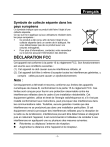
Lien public mis à jour
Le lien public vers votre chat a été mis à jour.
Caractéristiques clés
- Ecran LCD TFT couleur 1,5"
- Zoom numérique 4X
- Modes de capture : unique, retardateur, continu
- Enregistrement de clips vidéo
- Affichage miniature des images
Questions fréquemment posées
Placez le commutateur de mise au point sur la position Macro (symbole fleur).
Connectez l'appareil à votre ordinateur via le câble USB et suivez les instructions du guide d'utilisation.
En mode lecture, sélectionnez l'image, appuyez sur le bouton MENU, sélectionnez 'Protéger' et confirmez.